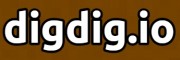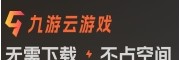更新电脑驱动软件是维持电子计算机正常运转的重要一环。而驱动程序是让操作系统与硬件设备进行通信的软件,因而不断更新驱动软件能提高系统稳定性和性能。以下属于几类更新电脑驱动的方法,下面就让我们一起来了解一下吧。
更新电脑驱动的方法
方法一
如果我们是win10或者win11系统,那么系统是有自动更新驱动功能的,所以只要重启电脑,在开机时就会自动检测更新驱动。
方法二
1. 如果自动更新不行,那么使用驱动人生更新驱动是最方便的。
2. 打开驱动人生,进入驱动管理,点击下方的立即扫描。
3. 然后会扫描出所有可以升级更新的驱动程序,选中想要更新的驱动。
4. 选择完成后,点击右上角的一键修复就可以更新驱动程序了。
方法三
1. 此外,还可以右键此电脑,打开管理计算机。
2. 然后在左侧边栏中进入设备管理器。
3. 最后右键选中想要更新的驱动,点击更新驱动程序就可以更新驱动了。
无论你选择哪种方法,都要确保在更新驱动程序之前备份重要的文件和数据,以防万一出现意外情况。另外,只需更新那些与你的硬件设备相关的驱动程序,不要随意更新其他不必要的驱动程序。